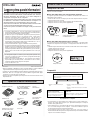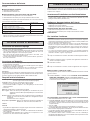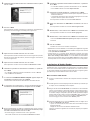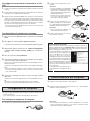CW-L300
Leggere prima queste informazioni
Oltre alle avvertenze per l’uso della CW-L300, queste istruzioni
includono anche informazioni sull’installazione del software
fornito in dotazione alla CW-L300 e su come collegare la
stampante al computer di cui si dispone.
Per informazioni sull’uso della CW-L300 e del software fornito
in dotazione, consultare la documentazione stampata e la
documentazione sul CD-ROM fornite con la CW-L300.
Prima di usare la CW-L300, fare riferimento alle avvertenze sulla
sicurezza nella guida dell’utente della CW-L300.
Conservare queste istruzioni in un luogo sicuro per riferimenti
futuri.
• La CASIO COMPUTER CO., LTD. non sarà ritenuta responsabile per
una qualsiasi perdita o pretesa avanzata dall’utente o da chiunque altro
che possa derivare dall’utilizzo di questo prodotto.
• È vietata la copia o la riproduzione di qualsiasi parte del presente
manuale, in qualsiasi forma e con qualsiasi mezzo, senza previo
consenso scritto della CASIO COMPUTER CO., LTD. All’utente è
concessa l’autorizzazione all’utilizzo di questo software per uso
esclusivamente personale. Qualsiasi utilizzo del software senza la dovuta
autorizzazione scritta rilasciata dalla CASIO COMPUTER CO., LTD. è
vietato dalle leggi internazionali sul copyright.
• Il contenuto del manuale è soggetto a modifiche senza preavviso.
• A causa dei tempi richiesti per la stampa su carta, il contenuto del guida
potrebbe non essere completamente in linea con la versione del software
fornita. Per tale motivo, il software e il contenuto delle relative schermate
visualizzate potrebbero differire da quanto indicato in questo manuale,
oppure, alcune voci descritte nella guida potrebbero non essere più
disponibili.
• Si consiglia di stampare su un disco* prima di registrarè qualsiasi cosa
su di esso. La stampa su un disco su cui sono già registrati dei dati può
causare l’alterazione dei dati.
• Notare che la CASIO COMPUTER CO., LTD. non potrà essere ritenuta
responsabile per eventuali perdite o alterazioni dei dati su dischi
verificatesi durante l’utilizzo di questa stampante.
* CD-R, CD-RW, DVD-R, ecc.
• Microsoft, Windows e Windows NT sono marchi di fabbrica o marchi di fabbrica
registrati della Microsoft Corporation negli Stati Uniti e in altri paesi.
• Pentium è un marchio di fabbrica registrato della Intel Corporation negli Stati Uniti.
• Macintosh, Mac OS e TrueType sono marchi di fabbrica registrati della Apple
Computer, Inc. negli Stati Uniti e in altri paesi.
• Altri nomi di società e di prodotti qui usati possono essere nomi di società e nomi
di prodotti di altri.
Apertura della confezione
Controllare che tutti i seguenti articoli siano inclusi nella confezione.
Cavo di
alimentazione
CD-ROM delle applicazioni
DISC TITLE PRINTER
LABEL-BIZ SOFTWARE
Stampante CW-L300
Adattatore CA Caricatore di
nastro
Cassetta di nastro
inchiostratore
Adattatore per cassetta
di nastro inchiostratore
Cavo USB
Prima di usare la CW-L300 per la prima volta...
Stampante CW-L300
È possibile usare la CW-L300 per stampare direttamente su dischi, o per stampare
etichette su nastro da incollare.
■ Uso della CW-L300 in una configurazione autonoma
Le seguenti operazioni autonome non richiedono l’installazione del software o il
collegamento ad un computer
• Portare la CW-L300 con sé ovunque per una facile stampa di etichette sul posto
• Stampare direttamente su dischi
• Stampare etichette su nastro da poter applicare alle custodie dei dischi
• Stampare etichette su nastro per altre applicazioni
■ Uso della CW-L300 collegata ad un computer
Le seguenti operazioni richiedono l’installazione del software e del driver della
stampante sul computer di cui si dispone, e il collegamento della CW-L300 al com-
puter.
• Stabilire il layout delle etichette osservando i risultati sullo schermo del computer,
e quindi stampare sulla CW-L300
• Stampare direttamente su dischi
• Stampare etichette su nastro per altre applicazioni
Preparativi
Eseguire i seguenti procedimenti di preparazione prima di usare la CW-L300.
La preparazione è completa!
• Per informazioni su come produrre una stampa di prova, vedere “Modo DISC”
(pagina 18) e “Modo TAPE” (pagina 23) in “Operazioni basilari per la stampa di
etichette” nella guida di avvio.
• A prescindere da se si sta usando la CW-L300 in una configurazione autonoma o
la si sta usando collegata ad un computer, è necessario stabilire il layout di
un’etichetta prima di poter stampare quell’etichetta.
• Il procedimento descritto nella sezione successiva serve per vedere la
documentazione dell’utente pertinente al tipo di etichetta per cui si desidera stabilire
il layout e che si desidera stampare.
Stampa su dischi
Stampa di etichette per
custodie di dischi
Stampa di etichette
generiche
Stampa di etichette generiche
Stampa su dischi
CONTEST
SPEECH
RJA514734-12 MO0412-A Printed in China
Inizializzare la memoria della CW-L300.
Vedere “Inizializzazione della memoria della stampante” a pagina 8
della guida di avvio.
•
Quando si stampa un’etichetta per
disco
Inserire una cassetta di
nastro inchiostratore.
Vedere “Inserimento e rimozione di
una cassetta di nastro inchiostratore”
a pagina 11 della guida di avvio.
•
Quando si stampa un’etichetta su nastro
generica
•
Quando si stampa un’etichetta per la custodia di
un disco
Inserire un caricatore di nastro nella
CW-L300.
Vedere “Inserimento e rimozione di un caricatore
di nastro” a pagina 13 della guida di avvio.

Documentazione dell’utente
La CW-L300 dispone di quattro tipi di documentazione dell’utente, che sono descritti
di seguito.
■ Documentazione stampata
1 Guida di avvio della CW-L300
2 Guida dell’utente della CW-L300
■ Documentazione sotto forma di file PDF (CD-ROM)
3 Guida dell’utente dell’ applicazione DISC TITLE PRINTER
4 Guida dell’utente del software per la stampa di etichette di base FA-B30
La tabella riportata di seguito mostra la documentazione che è necessario consultare
per ciascun tipo di operazione di stampa.
• Tutti i restanti procedimenti di questo manuale presuppongono che la CW-L300 sia
collegata al computer. Consultare la guida di avvio per informazioni sull’uso della
CW-L300 in una configurazione autonoma.
CD-ROM fornito in dotazione
Avvertenze sul modo di impiego
• Quando si maneggia il disco, evitare di sporcare le superfici del disco con impronte
digitali o sporco, ed evitare di graffiarle.
• Se il disco si sporca, pulirlo passandolo delicatamente dal centro verso il bordo
con un panno di pulizia per occhiali o un altro panno morbido. Non usare mai
pulitori per dischi fonografici o altre sostanze per la pulizia.
• Non scrivere mai sulle superfici del disco con una penna o una matita, e non
attaccare mai autoadesivi sulle superfici del disco.
• L’uso di un disco incrinato o deformato, o su cui è presente adesivo, è pericoloso.
Non usare mai tali dischi.
Avvertenze sul deposito
• Evitare di riporre i dischi in luoghi soggetti ad alte temperature o ad umidità elevata,
o esposti alla luce solare diretta.
• Quando non si usa un disco, riporlo nella sua custodia originale o in un’apposita
custodia per CD reperibile in commercio.
• Evitare di riporre un disco in maniera tale che la sua etichetta venga a contatto
diretto con la superficie di una custodia, un sacchetto, ecc. di vinile.
Attenzione!
Non riprodurre mai un CD-ROM su un qualsiasi dispositivo che non è specificamente
progettato per riprodurre CD-ROM. L’emissione dell’audio ad un’elevata impostazione
di volume comporta il rischio di danni all’udito e danni ai diffusori audio.
Requisiti minimi di sistema
Sistema operativo: Microsoft® Windows® XP, 2000 Professional, Me, 98SE o 98
(Versione inglese/francese/tedesca/italiana/spagnola)
Computer: IBM PC/AT con le caratteristiche tecniche seguenti.
• Windows XP, 2000 Professional, Me, 98SE o 98 preinstallato
• CPU Pentium®II 266MHz o superiore o CPU consigliata per l’uso del sistema
operativo utilizzato.
• Porta USB
Memoria: 64 MB minimo (128 MB minimo consigliato)
Disco rigido: Almeno 40 MB di spazio disponibile per l’installazione di queste
aplicazioni, almeno 60 MB di spazio disponibile per l’esecuzione delle
applicazioni.
Monitor: Monitor a colori (minimo 256 colori, consigliato full-color), compatibile con
Windows XP, 2000 Professional, Me, 98SE o 98 e collegabile al computer
in dotazione.
Risoluzione: 800 x 600 o maggiore
Dispositivo di puntamento: Mouse o altro dispositivo equivalente compatibile con
Windows XP, 2000 Professional, Me, 98SE o 98
Tastiera
Unità CD
• È possibile che le applicazioni non vengano eseguite correttamente su determinate
configurazioni hardware e software di sistema.
• Il funzionamento con Windows 3.1, 95 e NT®, su un Macintosh® e con Mac® OS
non è supportato.
• Il funzionamento delle applicazioni non è garantito su un computer che è stato
potenziato a XP, 2000 Professional, Me, 98SE o 98.
Installazione del software
Questo documento spiega come installare il software fornito in dotazione su un com-
puter funzionante con la versione inglese di Windows XP. Per i dettagli sulle operazioni
basilari di Windows, consultare la documentazione dell’utente o la guida in linea del
computer di cui si dispone.
Avvertenze sull’installazione e sulla disinstallazione
• Per poter installare o disinstallare il software, è necessario che l’utente abbia
eseguito il login al proprio computer come amministratore (Windows XP) o con
privilegi di amministratore (Windows 2000).
Software e documentazione dell’utente
Software per la stampa
Applicazione DISC TITLE PRINTER
Software per la stampa di etichette di base FA-B30
Documentazione dell’utente (File PDF)
Guida dell’utente dell’applicazione DISC TITLE PRINTER
Guida dell’utente del software per la stampa di etichette di base FA-B30
Adobe Reader
Per installare il software
Importante!
• Accertarsi di installare il software prima di collegare la stampante al computer. Il
collegamento degli apparecchi prima di aver installato il software potrebbe avere
come conseguenza un funzionamento errato.
• Accertarsi di chiudere tutti i programmi antivirus e tutte le altre applicazioni in
funzione sul computer utilizzato prima di iniziare l’installazione. L’esecuzione
dell’installazione mentre altre applicazioni sono in funzione può risultare in
un’installazione errata. È possibile riavviare le applicazioni dopo che l’installazione
è terminata.
• Se si lascia un programma antivirus in funzione, esso potrebbe visualizzare
messaggi di errore e di avvertimento durante il procedimento di installazione. Se
ciò dovesse accadere, eseguire i seguenti punti.
1. Dopo che l’installazione è terminata, disinstallare il software appena installato.
2. Chiudere il programma antivirus e qualsiasi altra applicazione attualmente in
funzione sul computer utilizzato.
3. Reinstallare il software.
4. Dopo che l’installazione è terminata, riavviare le applicazioni chiuse al punto 2.
■ Per installare il software di stampa
Gli esempi riportati in questo manuale mostrano l’installazione da un’unità CD-ROM il
cui nome è unità D:.
1. Avviare Windows, e inserire il CD-ROM DISC TITLE PRINTER
LABEL-BIZ SOFTWARE nell’unità CD-ROM del computer.
Il programma di installazione dovrebbe avviarsi automaticamente, e visualizzare
la schermata mostrata di seguito.
Se il programma di installazione non si avvia automaticamente
1 Nel menu Start di Windows, fare clic su Run.
2 Digitare D: \Setup.exe. Accertarsi di cambiare la “D” nel nome effettivo dell’unità
CD-ROM del computer utilizzato. Per informazioni sul nome dell’unità CD-ROM
del computer, consultare la documentazione dell’utente fornita in dotazione al
computer utilizzato.
3 Fare clic su OK.
Questa operazione avvia il programma di installazione sul CD-ROM.
• Se si desidera abbandonare l’installazione, fare clic sul pulsante Cancel su ciascuna
delle schermate del programma di installazione.
• Se si desidera installare soltanto l’applicazione DISC TITLE PRINTER, fare clic su
Cancel per l’installazione del software FA-B30.
• Se si desidera installare soltanto il software FA-B30, fare clic su Cancel per
l’installazione dell’applicazione DISC TITLE PRINTER. Questa operazione avvierà
l’installazione del software FA-B30.
Quando si desidera fare ciò:
• Stampare un’etichetta su nastro o un’etichetta per disco senza
collegare la stampante ad un computer 1, 2
• Stampare un’etichetta per la custodia di un disco
• Collegare la stampante ad un computer e stampare
1, 2, 3
un’etichetta per disco
• Collegare la stampante ad un computer e stampare
1, 2, 4
un’etichetta su nastro
Consultare questa
documentazione dell’utente:

2. Selezionare la lingua della versione che si desidera installare, e quindi
fare clic su OK.
3. Fare clic su Next.
Questa operazione visualizza “Preceding License Agreement” (Accordo di licenza
precedente). Accertarsi di leggere “Preceding License Agreement”.
4. Dopo aver letto l’accordo di licenza, fare clic su Yes.
Questa operazione visualizza “Software End User License Agreement” (Accordo
di licenza per l’utente finale del software). Accertarsi di leggere “Software End
User License Agreement”.
5. Dopo aver letto l’accordo di licenza, fare clic su Yes.
Questa operazione visualizza la schermata Choose Destination Location.
6. Controllare la posizione di destinazione installazione, e quindi fare
clic su Next.
• Se si desidera cambiare la posizione di installazione, fare clic su Browse.
• Il clic su Next avvia l’installazione.
7. La schermata InstallShield Wizard Complete apparirà dopo che
l’installazione è terminata. Fare clic su Finish.
Ciò farà avanzare automaticamente all’installazione del software FA-B30.
8. Il programma di installazione si avvierà automaticamente, e
visualizzerà la schermata mostrata di seguito. Fare clic su Next.
9. Questa operazione visualizza “Software End User License
Agreement” (Accordo di licenza per l’utente finale del software). Dopo
aver letto l’accordo di licenza, fare clic su Yes.
• Accertarsi di leggere “Software End User License Agreement”.
Il clic su Yes visualizzerà la schermata Choose Destination Location.
10.
Controllare la posizione di destinazione installazione, e quindi fare
clic su Next.
• Se si desidera cambiare la posizione di installazione, fare clic su Browse.
• Il clic su Next visualizza la schermata Option Selection.
11
. Selezionare le opzioni desiderate, e quindi fare clic su Next.
• Eliminare il segno di spunta dalla casella di opzione di qualsiasi opzione si
desideri deselezionare.
• Le informazioni presentate in questo manuale presuppongono che le caselle
di opzione di tutte le opzioni siano selezionate.
Questa operazione visualizza la schermata Printer Selection.
12
. Dopo aver confermato che CW-L300 sia selezionata, fare clic su
Next.
Questa operazione visualizza la schermata Select Program Folder.
13
. Normalmente, si deve solo fare clic su Next senza cambiare nulla.
Questa operazione visualizza la schermata Start Copying Files.
14
. Normalmente, si deve solo fare clic su Next senza cambiare nulla.
La schermata InstallShield Wizard Complete apparirà dopo che l’installazione
è terminata.
15
. Fare clic su Finish.
Controllare che tutto sia stato installato correttamente.
• Applicazione DISC TITLE PRINTER: Se si è installata questa applicazione seguendo
i punti sopra descritti, sul desktop di Windows dovrebbe essere presente l’icona di
scelta rapida DISC TITLE PRINTER.
• Software FA-B30: Se si è installata questa applicazione seguendo i punti sopra
descritti, sul desktop di Windows dovrebbe essere presente l’icona di scelta rapida
Basic Label Printing Software FA-B30. Se si è disabilitata la visualizzazione
delle icone di scelta rapida sulla schermata Option Selection, si dovrà navigare
fino alla posizione in cui si è installato il software per vedere se esse sono presenti.
Installazione di Adobe Reader
Per poter vedere la documentazione dell’utente sotto forma di file PDF relativa
all’applicazione DISC TITLE PRINTER o al software FA-B30, sul computer utilizzato
deve essere installato Adobe Reader o Acrobat Reader 4.0 o versione successiva.
Se sul computer utilizzato non è installato uno di questi due lettori, eseguire il seguente
procedimento per installare Adobe Reader 6.0 dal CD-ROM.
■ Per installare Adobe Reader
1. Inserire il CD-ROM fornito in dotazione alla stampante nell’unità CD-ROM del
computer.
2. Quando appare la schermata del programma di installazione per il software per
la stampa, fare clic su Cancel per farla scomparire.
3. Navigare fino alla cartella Adobe Reader sul CD-ROM, dove si troveranno delle
cartelle i cui nomi indicano le lingue delle rispettive versioni: English (inglese),
French (francese), German (tedesco), Italian (italiano), Spanish (spagnolo). Aprire
la cartella la cui lingua corrisponde a quella del sistema operativo del computer
utilizzato. Nella cartella, aprire il file dal nome Readme_casio, e leggere con
attenzione il suo contenuto. Dopo aver finito, chiudere il file Readme_casio.
Accertarsi di leggere l’intero contenuto del file Readme_casio.
4. All’interno della cartella in cui si trova il file Readme_casio, fare doppio clic sul
file dal nome AbdeRdr60_xxx_full.exe.
• La parte “xxx” del nome di file sarà un codice di tre lettere indicante la lingua
del contenuto del file.
Il doppio clic sul file avvierà l’installazione di Adobe Reader.
Seguire le istruzioni che appaiono sullo schermo del computer per completare
l’installazione.

1
2
2. Collegare il cavo USB alla porta USB sul
computer.
Importante!
•
Accertarsi di collegare il cavo direttamente
alla porta USB sul computer. Il collegamento
tramite un hub o il collegamento a catena
tramite un altro dispositivo USB può causare
problemi di funzionamento.
• La prima volta che si collega il cavo USB
è necessario rimuovere l’adesivo che
copre la porta USB della stampante.
3.
Collegare la spina dell’adattatore CA al
terminale per adattatore CA sulla stampante
(
1
), e quindi collegare il cavo di alimentazione
ad una presa di corrente domestica (
2
).
Importante!
• Usare esclusivamente l’adattatore CA
fornito in dotazione alla stampante.
4. Collegare l’altro capo del cavo USB alla
porta USB sulla stampante.
Installazione del driver USB
Dopo aver installato il software fornito in dotazione, collegare la CW-L300 al
computer, e quindi premere il tasto COMPUTER LINK. Questa operazione avvierà
l’autocomposizione per l’installazione del driver USB. Seguire le istruzioni che
appaiono sul display per installare il driver USB.
• Se il computer utilizzato sta funzionando con
Windows XP, durante l’installazione del
driver USB apparirà il messaggio qui
mostrato. In questo caso, fare clic su
Continue per proseguire con l’installazione.
• Se il computer utilizzato sta funzionando con
Windows 2000, durante l’installazione del
driver USB potrebbe apparire il messaggio
di errore “Digital Signature Not Found”. In
questo caso, fare clic su Yes per proseguire
con l’installazione.
• I messaggi sopra citati non appaiono su un
sistema funzionante con Windows Me, 98SE
o 98.
Disconnessione dal computer
1. Scollegare il cavo USB dal computer e dalla stampante.
2. Scollegare il cavo di alimentazione dalla presa a muro (1), e quindi scollegare
l’adattatore CA dalla stampante (2).
Importante!
• Non scollegare mai l’adattatore CA, il cavo di alimentazione o il cavo USB
mentre un’operazione di stampa è in corso, perché ciò potrebbe causare
problemi di funzionamento della stampante.
2
1
Per leggere il contenuto di un manuale in un file
PDF
1. Inserire il CD-ROM fornito in dotazione alla stampante nell’unità CD-ROM del
computer.
2. Quando appare la schermata del programma di installazione per il software per
la stampa, fare clic su Cancel per farla scomparire.
3. Navigare fino alla cartella User’s Guide sul CD-ROM, dove si troveranno delle
cartelle i cui nomi indicano le lingue delle rispettive versioni: English (inglese),
French (francese), German (tedesco), Italian (italiano), Spanish (spagnolo). Aprire
la cartella la cui lingua corrisponde a quella del sistema operativo del computer
utilizzato. A seconda della documentazione che si desidera vedere, fare doppio
clic sul file PDF nella cartella aperta per vedere il suo contenuto.
• Gli esempi riportati nella guida dell’utente utilizzano il contenuto della
documentazione in lingua inglese.
Per disinstallare il software per la stampa
1. Fare clic sul pulsante Start di Windows, e quindi fare clic su Control
Panel.
2. Fare doppio clic sull’icona Add or Remove Programs.
Questa operazione fa apparire la finestra di dialogo Add or Remove Programs.
3. Nella lista dei software installati, fare clic su DISC TITLE PRINTER o
su Basic Label Printing Software FA-B30 per selezionare il
software.
4. Fare clic sul pulsante Change/Remove.
5. Sulla finestra di dialogo di conferma cancellazione file che appare,
eseguire una delle seguenti operazioni.
Se al punto 3 si è selezionata l’applicazione DISC TITLE PRINTER, fare clic su
Yes per disinstallarla.
Se al punto 3 si è selezionato il software FA-B30, fare clic su OK per disinstallarlo.
Nota
• Alcuni file possono far apparire una finestra di dialogo di conferma a parte
prima che sia possibile cancellarli. Se non si è sicuri su se si deve conservare
un file, selezionare No.
6. Sulla finestra di dialogo che appare, eseguire una delle seguenti
operazioni.
Se al punto 3 si è selezionata l’applicazione DISC TITLE PRINTER, fare clic su
OK.
Se al punto 3 si è selezionato il software FA-B30, fare clic su Finish.
Ciò completa l’operazione di disinstallazione del software per la stampa.
Collegamento al computer
Importante!
• Eseguire i seguenti procedimenti soltanto dopo aver installato il software sul com-
puter di cui si dispone.
• Usare esclusivamente il cavo USB fornito in dotazione alla stampante.
Per collegare la stampante al computer
1. Collegare il cavo di alimentazione all’adattatore CA.
-
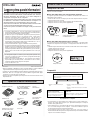 1
1
-
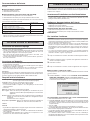 2
2
-
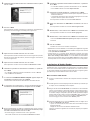 3
3
-
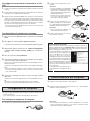 4
4
Documenti correlati
-
Casio PC Label Printer FA-B30 Versione 1.02 Software per la stanpa di etichette di base per Windows®
-
Casio MEP-U10 Manuale utente
-
Casio CW-E60 Manuale del proprietario
-
Casio CW-K85 Manuale utente
-
Casio CW-L300 Manuale del proprietario
-
Casio CW-75 Manuale utente
-
Casio KL-G2 User manual
-
Casio KL-G2 Manuale utente